Agregar y eliminar contactos en listas de mensajes VIP de iOS
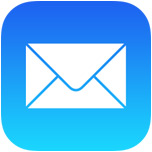
Filtrar de manera eficiente el ruido continuo del correo electrónico puede aumentar o reducir la productividad en su día, y las listas VIP son una de las formas más fáciles de ayudar con esto en iOS y Mac OS X, destacando a algunos remitentes sobre otros. Si eres nuevo en la lista VIP, es una función muy simple de usar, que está prácticamente garantizado para mejorar tu flujo de trabajo de correo electrónico.
Agregar un contacto a listas de correo electrónico VIP en iPhone y iPad
Promueve un contacto en el buzón VIP y agrega la estrella VIP junto a su nombre cuando se ve en el buzón general:
- Abra la aplicación Correo, luego abra cualquier mensaje del remitente que desee promover en el buzón
- Toca el nombre o la dirección del remitente y, luego, toca «Agregar a VIP».
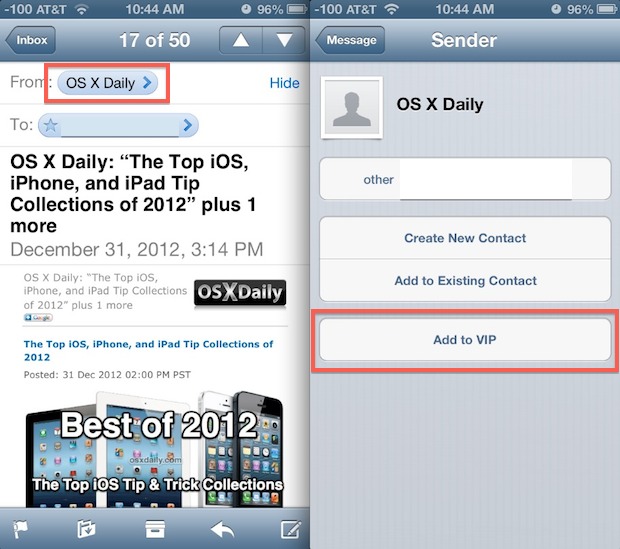
Ahora, cuando se entregue un nuevo mensaje de esa persona, tendrá una estrella junto a su nombre en la lista de correo de iOS. Recuerde establecer también un sonido de mensajería VIP único, que le dará una pista audible sobre si un nuevo correo electrónico necesita una respuesta rápida o no.
Para ver solo los correos electrónicos VIP, toque «Buzones de correo» en el buzón de correo general, luego elija «VIP».
En general, cuanto más pequeño sea el grupo VIP, mejor, de lo contrario perderá su significado al marcarlos a todos como VIP. Además, agregar y eliminar personas de manera selectiva en función de su proyecto o necesidad puede mejorar drásticamente su productividad y ayudarlo a filtrar los correos electrónicos menos importantes, especialmente cuando se trata de plazos.
Cómo eliminar un contacto de la lista VIP en su iPhone / iPad
Tan simple como agregar una persona es eliminarla del buzón VIP:
- Vuelva a tocar el nombre del remitente en la aplicación Correo y, a continuación, toque «Eliminar de VIP».
Dado que solo toma un momento, es mejor mantenerse al día con las listas VIP y promover y eliminar activamente a las personas en función de las situaciones actuales. Por ejemplo, promocionas a alguien cuando trabajas en un proyecto con ellos, pero una vez que el proyecto termina, pueden volver con todos los demás. Algunas personas probablemente siempre querrás tener en tu lista VIP, como tu jefe y otras personas importantes, y tal vez incluso algunos servicios automatizados si los mensajes que envían son críticos.
Los cambios en la configuración VIP se sincronizarán con el lado del escritorio de las cosas si ha configurado iCloud y una Mac, pero no olvide abordar el lado del escritorio de las cosas en Mac OS X, como las notificaciones, porque no se sincronizará. entre iOS y Mac OS X (pero al menos).
